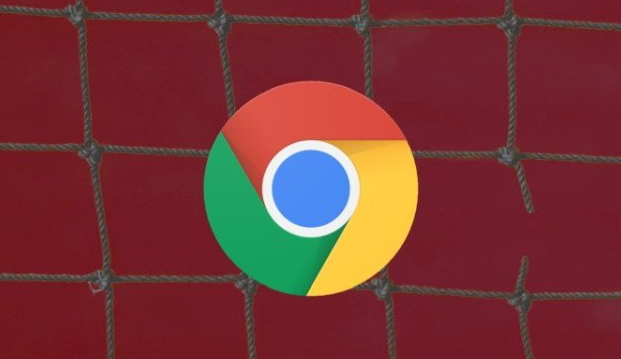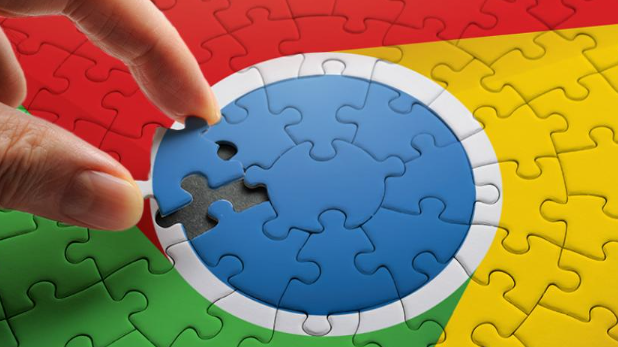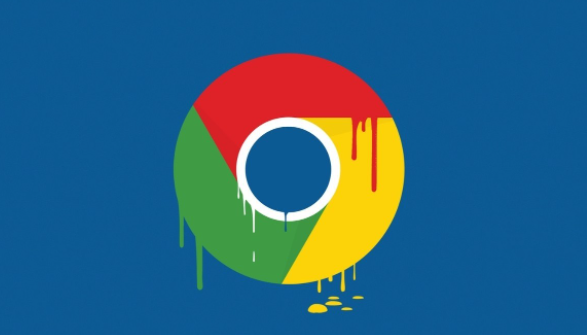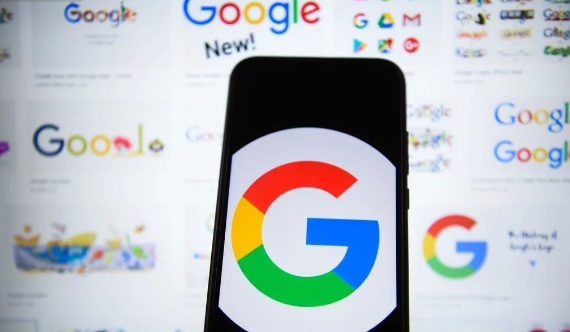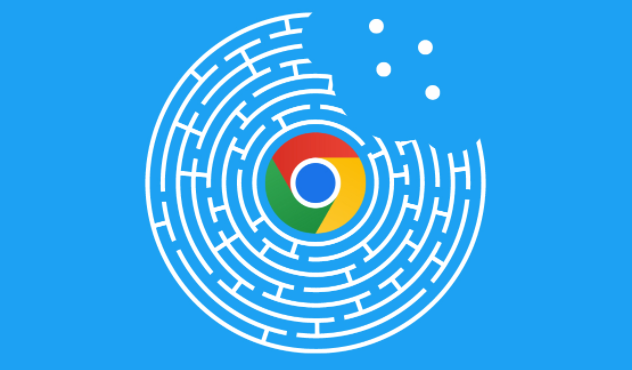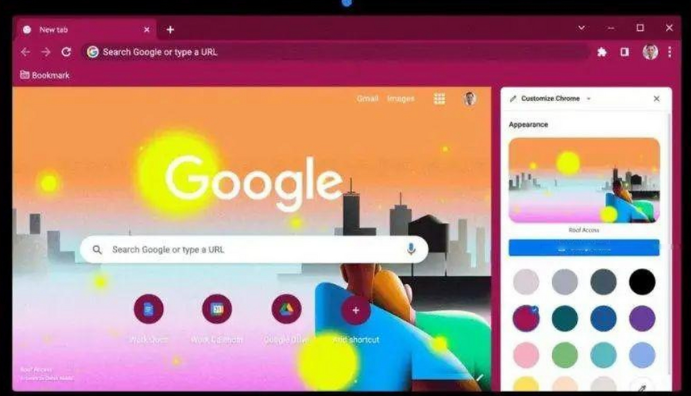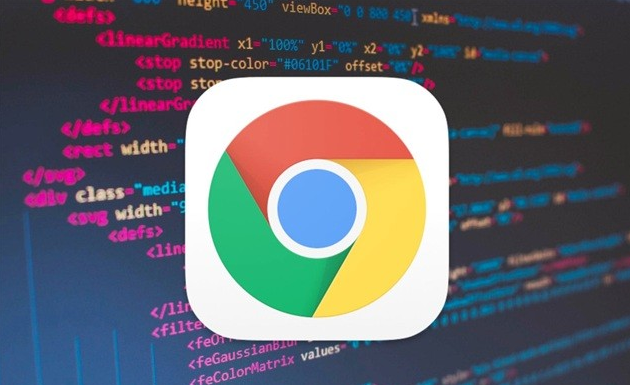教程详情

---
1. 使用Chrome开发者工具分析图片
- 打开开发者工具:
在Chrome页面按 `Ctrl+Shift+I`(Windows)或 `Cmd+Opt+I`(Mac)→点击“Network”标签→刷新页面→查看图片加载情况。
- 检查图片大小与格式:
在“Network”列表中筛选资源类型为“Image”→点击具体图片→查看“Headers”中的文件大小和加载时间→优先优化体积过大的图片(如超过500KB的JPG/PNG)。
---
2. 启用Chrome内置的图片压缩功能
- WebP格式转换:
在开发者工具的“Audits”面板→运行“Lighthouse报告”→查看“Image Optimization”评分→若提示未使用WebP格式,可手动替换图片为WebP(需服务器支持)。
- 缩略图替代:
对非关键图片(如背景图、装饰图)→在HTML中添加 `loading="lazy"` 属性→延迟加载以减少首屏渲染压力。
---
3. 调整图片加载策略
- 延迟加载(Lazy Loading):
在图片标签中添加 `loading="lazy"` →浏览器仅在图片即将进入视口时加载→提升首屏速度。

- 禁用CSS动画触发加载:
避免使用 `animation` 或 `transition` 强制加载图片→改为按需加载(如滚动到特定位置再加载)。
---
4. 优化图片文件大小
- 压缩工具推荐:
使用Chrome扩展程序(如“Compressor”)或在线工具(如 [TinyPNG](https://tinypng.com/))→将图片压缩至合理尺寸(如JPG质量30-70,PNG转为8位)。
- 调整分辨率:
根据设备屏幕比例缩小图片尺寸→例如网页图片宽度不超过1200px→使用工具(如Photoshop或免费软件 [Reduce Images](https://reduceimages.com/))批量处理。
---
5. 利用浏览器缓存机制
- 设置缓存策略:
在服务器配置中添加 `Cache-Control` 头部→为图片设置长期缓存(如 `max-age=31536000`)→避免重复加载相同图片。
- 版本化文件名:
更新图片时添加版本号(如 `image_v2.jpg`)→强制浏览器重新获取最新资源→避免缓存过期导致显示旧图。
---
6. 异步加载与CDN加速
- 异步加载脚本:
将图片加载代码放入 `window.onload` 或 `DOMContentLoaded` 事件→防止JavaScript阻塞渲染。
- 使用CDN分发图片:
将图片上传至CDN服务(如阿里云OSS、七牛云)→通过CDN链接引用→利用边缘节点加速全球访问。
---
7. 实时监控与持续优化
- 安装性能插件:
在Chrome应用商店安装“PageSpeed Insights”或“WebPageTest”扩展→定期检测图片加载评分→根据报告调整策略。
- 对比不同方案效果:
在开发者工具中开启“Disable Cache”→修改图片后刷新页面→直接对比优化前后的加载速度和文件大小。